教程:如何用NewTek TriCaster 40制作广播质量的活动,第2部分
在我们的两部分系列关于如何创建广播质量的现场制作与新tek TriCaster TC40的最后一部分, Jan Ozer演示了如何混合和流媒体你的节目.
By
Jan Ozer
Posted on September 30, 2013
这是演示如何使用NewTek TriCaster TC40创建广播质量现场活动的两个教程中的第二个, 哪个是由本视频的赞助商提供的, Videoguys.com. 在第一个教程中,您学习了如何选择和配置输入. 在本教程中,您将学习如何混合和流式传输节目本身.
我正在制作的网络研讨会包括以下元素:全屏视频, picture-in-picture video, 另一台电脑上的ppt幻灯片, full-screen and lower-third graphics, disk-based videos, 节目前后的广告和演职员表, transitions for all elements, and audio. 在本教程中,我们将介绍更多的界面元素,然后运行该节目. Again, 有关这里描述的控件以及如何配置它们的详细信息, 请参阅TC40系列教程的第1部分.
How to Switch the Show
During the show, 我将在三个主要元素之间切换:视频1中的全屏视频, 虚拟输入1中的画中画视频, 以及网络输入1的ppt视频(Figure 1, below). (要查看本文中的任何图像的完整尺寸,只需单击该图像.)

Figure 1. 我们现场表演的主要视觉元素:全屏视频、PiP和ppt.
我可以通过点击Program行中的输入(Figure 2, below),或使用相应的键盘快捷键或控制界面上的键.
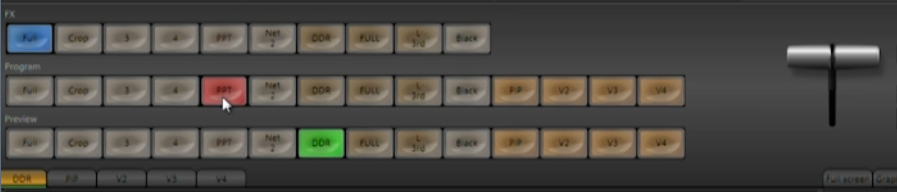
Figure 2. 通过单击Program行中所需的输入进行切换.
插入、配置和自定义转换
我可以通过在预览行中选择目标输入并按下Take或Auto,在输入之间插入过渡, or dragging the T-bar (Figure 3, below).
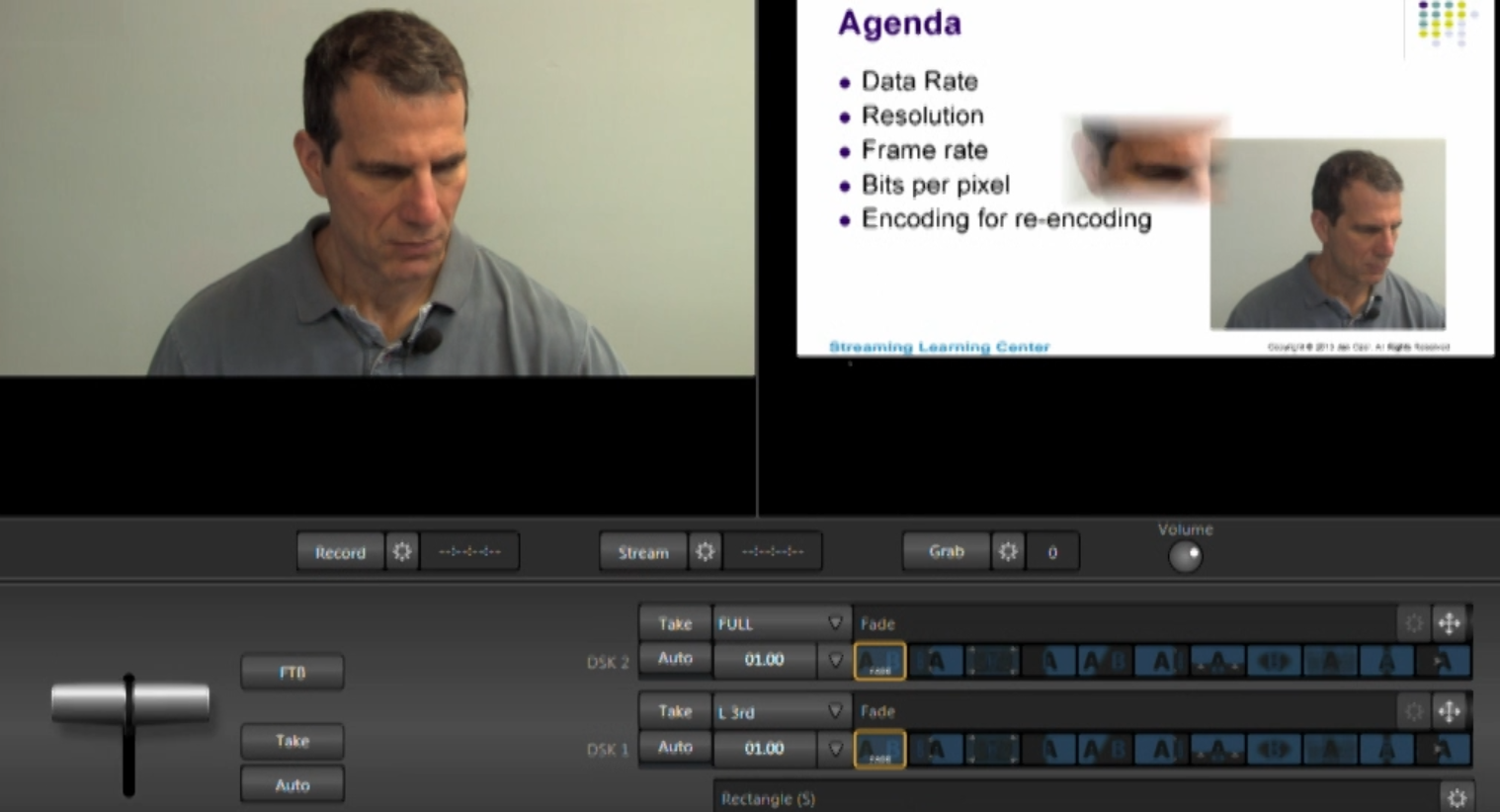
Figure 3. 通过拖动t形条插入过渡.
在中所示的行中选择转换和转换持续时间 Figure 4 (below), with BKGD standing for background. More on that in a moment.
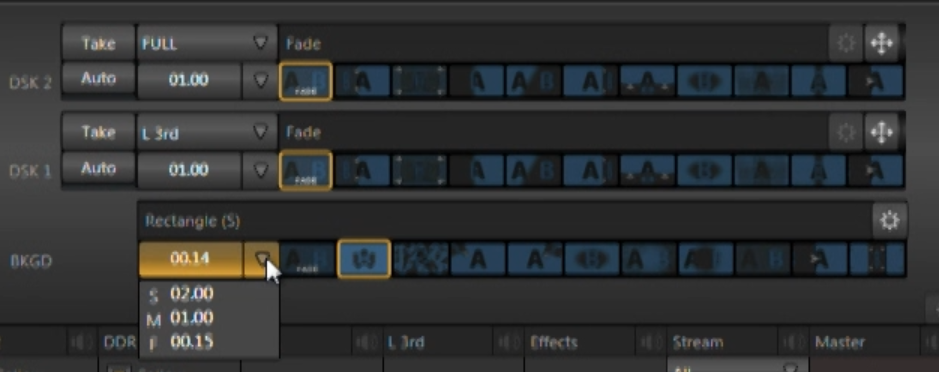
Figure 4. 选择转换和转换持续时间.
我使用图4所示的菜单设置转换持续时间, 或者将图4所示的持续时间数拖动到所需的持续时间.
我可以在图4所示的行中选择任何转换, 或在媒体浏览器中搜索其他 Figure 5 (below). I use mostly fast fades in my events, but if you want a more distinctive look, as you can see in Figure 5, you’ve got lots and lots of options.

Figure 5. 媒体浏览器中可用的转换选项.
一旦选择了转换,就可以在如图所示的对话框中选择自定义选项 Figure 6 (below).

Figure 6. Transition customization options.
Related Articles
In this tutorial, Jan Ozer演示了NewTek TriCaster Mini如何提供便携式, affordable, 以及使用HDMI摄像头为制作人提供全功能的现场制作.
NewTek的最新添加到TriCaster系列是一个纤薄的外形因素,电源封装的sdi唯一的解决方案.
与Rundown Creator的TriCaster集成, title templates, graphics, audio clips, 你的TriCaster上的视频剪辑都自动显示在Rundown Creator中, 将它们插入到脚本中就像在脚本编辑器中选择您想要的一样简单.
Three new models—TriCaster 860, TriCaster 460, 和TriCaster 410——以及对公司旗舰系统的重大改进, TriCaster 8000, will be available September 12, just before IBC 2013
在两个教程中,Jan Ozer将向您展示如何使用NewTek TriCaster TC40创建广播质量的现场制作. 在第一部分中,您将学习如何选择和配置输入. 在第二部分中,您将学习如何混合和流式传输节目本身.